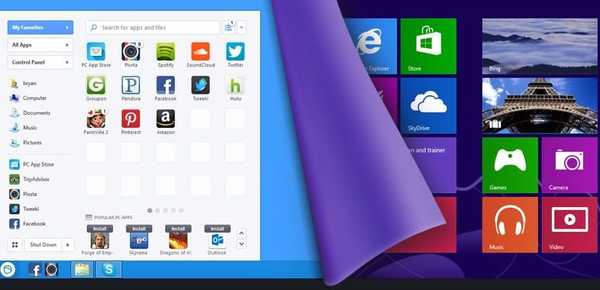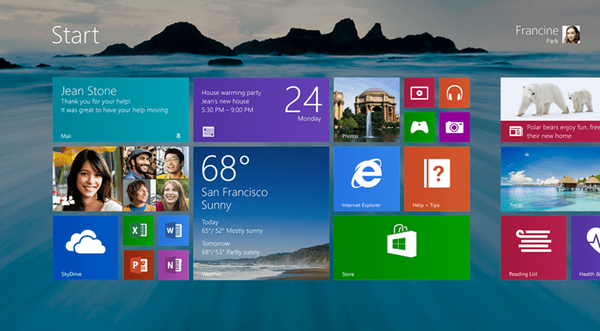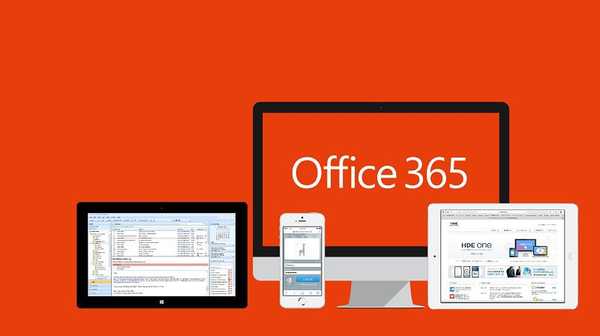Кожний власник комп'ютера рано чи пізно стикається з такою проблемою - зламався жорсткий диск. Для того щоб звести до мінімуму ризик втрати даних, потрібно взяти за правило дублювати всю важливу інформацію на інший носій. Також потрібно знати, що перед поломкою з'являються певні збої в роботі ПК, які є провісниками смерті запам'ятовує.
Ознаки поломки жорсткого диска

Визначити, що при некоректній роботі комп'ютера вийшов з ладу саме вінчестер, можна за певними ознаками. Як зрозуміти, що жорсткий диск зламався:
- Поява синього екрану під час роботи або завантаження ПК сигналізує про те, що носій зламався. Система не може прочитати пошкоджені сектори і Windows припиняє роботу або перезавантажується. Це призводить до втрати незбереженої інформації.
- Якщо при роботі ПК з'явилися дивні шуми, що нагадують звук клацання, то, можливо, на жорсткому диску зламався блок головок. В цьому випадку можна спробувати відключити пристрій і знову його запустити. Причиною некоректного зчитування інформації може також стати накопичення пилу на елементах читання-запису.
- Якщо при включенні ПК жорсткий диск, навпаки, не видає ніяких звуків, то це може означати пошкодження елементів живлення. Такі несправності виникають при перепадах напруги, але сучасні пристрої оснащені захистом від стрибків електроенергії. Але якщо це сталося, то усунути всі легко заміною запобіжника. Також причиною, по якій жорсткий диск не видає ніяких звуків, може бути залипання головок.
- Появи такого напису на екрані як "диск або пристрій, не знайдено" вказує на те, що жорсткий диск зламався. Дізнатися, які саме несправності присутні, можна за допомогою спеціальних програм для діагностики.
- Сучасне пристрій більш стійке до перегріву, ніж старі моделі. Але все ж таке трапляється, і надмірний нагрів електронних плат є ознакою того, що накопичувач зламався. Визначити наявність такої несправності дуже просто. Досить знати, що гранично допустимий температурний режим для роботи вінчестера - це 50. і дотик руки до справного пристрою не викличе дискомфорту. Якщо ж температура вище покладеної норми, то ви це відчуєте.
- Визначити, що жорсткий диск зламався, можна по часу доступу до файлів. Якщо присутній несправність, то така стандартна процедура, як очищення кошика може займати кілька годин.
- Сигналом про те, що вінчестер зламався, служать такі ознаки, як пошкодження і зникнення файлів, збої в роботі програм.
Як дізнатися, що зламався жорсткий диск

Сучасні вінчестери мають вбудовані програми для моніторингу його стану. Щоб виявити можливі неполадки і збої в роботі, потрібно розшифрувати дані, які зібрала система. Для цього існують спеціальні програми. Деякі з них розроблені таким чином, щоб вести діагностику в реальному часі і відправляти дані про стан на електронну пошту.
Якщо жорсткий диск зламався, то в першу чергу потрібно подбати про збереження даних. Навіть ймовірність того, що вінчестер пропрацює ще деякий час, робить зберігання важливої інформації на ньому дуже ризикованим.
передвісники поломки

Перед тим, як жорсткий диск остаточно зламається, з'являються вказують на це ознаки:
- Уповільнення роботи комп'ютера відбивається на запуск системи. Продуктивність роботи ПК знижується і це є приводом перевірки вінчестера.
- Якщо комп'ютер постійно перезавантажується, то однією з причин може стати наявність неполадок в жорсткому диску.
У разі виявлення будь-яких збоїв в роботі комп'ютера, найкращим варіантом буде його виключення. Якщо жорсткий диск зламався, то тривале використання ПК призведе до незворотних наслідків. Область зберігання стане недоступною і відбудеться повна втрата даних. Знайти і усунути поломку можна самостійно, але краще звернутися за допомогою в спеціалізовані сервіси по ремонту комп'ютерної техніки.
відновлення інформації

Якщо зламався жорсткий диск, то питанням як відновити дані, задаються практично всі. Повернути втрачені файли на сьогоднішній день можна самостійно, не вдаючись до допомоги фахівців. Для цього існують програми для відновлення, але повної гарантії вони не дають. У разі дотримання всіх нюансів, вдається повернути велику частину збереженої інформації.
Принцип роботи програм полягає в скануванні поверхні пристрою, що запам'ятовує. При цьому деякі файли відновлюються тільки частково, втрачається їх назва і розташування.
Популярні програми для відновлення даних:
- R-Studio є однією з найвідоміших програм для відновлення видаленої інформації. При певних налаштуваннях сканування диска скорочується і є можливість задати область відновлення вінчестера. Програма доступна російською мовою, що робить роботу з нею дуже легкою.
- Minitool Power Data проводить глибоке сканування, що робить можливим відновлення файлів, які інші подібні програми ігнорують. Плюс цієї утиліти - це можливість реанімувати диск цілком.
- Rekuva - проста у використанні програма з широким набором функцій. Дозволяє відновлювати інформацію, встановлюючи область пошуку.
Дізнатися більше про способи відновлення даних .
Несправності вінчестера на ноутбуці
Якщо зламався жорсткий диск на ноутбуці, то він перестає працювати і є ймовірність втратити всі збережені дані. Ознаки поломки такі ж, як і на ПК. Але механічні пошкодження не завжди є причиною несправності вінчестера:
- Існують вірусні програми, які вміють шифрувати збережену інформацію.
- Шкідливі програми, які пошкоджують завантажувачі операційної системи.
Як мінімізувати ризик поломки вінчестера

Оперативна пам'ять пропрацює набагато довше, якщо дотримуватися простих правил:
- Жорсткий диск слабо захищений від перепадів електроенергії, тому запорукою його стабільної роботи буде якісний блок живлення.
- Щоб вінчестер не зламався, його потрібно берегти від падіння і трясіння. При механічній дії рухомих деталей можуть пошкодитися і зробити пристрій непрацездатним. Для цього достатньо навіть невеликого удару.
- Дотримання певної температури, комфортної для роботи комплектуючих комп'ютера, в тому числі жорсткого диска. Для цього потрібно, щоб через корпус ПК проходив потік повітря за допомогою вентиляторів.
- Очищення комплектуючих комп'ютера від пилу за допомогою балончика із стислим повітрям. Це запобіжить перегрів мікросхем.
- Не рекомендується включати і вимикати ПК з маленьким проміжком часу, так як це сильно відбивається на вінчестері. Якщо потрібно зробити перерву в роботі комп'ютера на кілька годин, то краще перевести його в режим очікування.
- Для збільшення роботи вінчестера слід проводити дефрагментацію. Це прискорить роботу комп'ютера.
- Накопичувач на ноутбуці часто страждає від перепадів температури. Не варто виносити пристрій на вулицю при низькій температурі.
- Ноутбуки схильні до засмічення пилом більше, ніж комп'ютери. Тому, щоб уникнути перегріву вінчестера, потрібно стежити за станом пристрою.
- Контролювати, щоб при підключенні вінчестера контакт ide не зламався. Однією з ознак поломки буде повільне завантаження файлів або повна непрацездатність комп'ютера. У спеціальних сервісах по ремонту комп'ютерної техніки така поломка піддається відновленню.
Відмінного Вам дня!